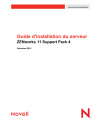
Guide d'installation du serveur ZENworks 11 Support Pack 4 Décembre 2015
Add to my manuals
134 Pages
advertisement
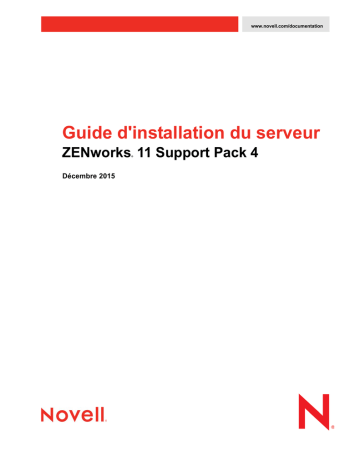
8
Installation d'une base de données
ZENworks externe
ZENworks nécessite deux bases de données : une pour les données générales et l'autre pour les données d'audit. Pour ces bases de données, vous pouvez utiliser le logiciel intégré Sybase qui accompagne ZENworks ou opter pour l'un des logiciels de base de données externes pris en charge
(reportez-vous à la section
Configuration requise pour la base de données ).
Si vous souhaitez utiliser la base de données intégrée, ignorez le reste de cette section. Vous installerez la base de données intégrée durant l'installation du logiciel de serveur ZENworks primaire
(reportez-vous à la section
Installation du logiciel de serveur primaire
).
Section 8.1, « Conditions préalables pour les bases de données externes », page 35
Section 8.2, « Procédure d'installation de la base de données externe ZENworks », page 38
8.1
Conditions préalables pour les bases de données externes
Passez en revue les sections suivantes pour découvrir les conditions préalables à remplir avant d'utiliser des bases de données externes :
Section 8.1.1, « Conditions préalables à la base de données OEM Sybase distante », page 35
Section 8.1.3, « Conditions préalables pour Microsoft SQL Server », page 36
Section 8.1.4, « Conditions préalables pour Oracle », page 36
8.1.1
Conditions préalables à la base de données OEM Sybase distante
Avant d'installer ZENworks 11 SP4 pour créer la zone de gestion, vous devez installer la base de données OEM Sybase distante sur votre serveur de base de données distant, afin qu'elle soit correctement configurée lors de l'installation du serveur primaire qui l'héberge.
REMARQUE : pour cette base de données, le support technique de Novell fournit des informations de compatibilité ainsi qu'une assistance concernant la détection des problèmes, l'installation, l'utilisation, la maintenance continue et le dépannage de base. Pour une assistance plus avancée, notamment des informations détaillées sur le dépannage et la résolution des erreurs, reportez-vous au site Web du support de Sybase (http://www.sybase.com/support) .
Installation d'une base de données ZENworks externe
35
8.1.2
Conditions préalables pour la base de données Sybase SQL
Anywhere distante
Avant d'utiliser la base de données Sybase SQL Anywhere, vérifiez que les conditions préalables suivantes sont bien remplies :
Installez et configurez la base de données Sybase SQL Anywhere de manière à ce qu'elle puisse être mise à jour durant l'installation de ZENworks.
Vous devez préciser un utilisateur de base de données durant l'installation de ZENworks.
Vérifiez que l'utilisateur de la base de données dispose des autorisations de lecture/écriture pour créer et modifier les tables du serveur de base de données.
REMARQUE : pour cette base de données, le support technique de Novell fournit des informations de compatibilité ainsi qu'une assistance concernant la détection des problèmes, l'installation, l'utilisation, la maintenance continue et le dépannage de base. Pour une assistance plus avancée, notamment des informations détaillées sur le dépannage et la résolution des erreurs, reportez-vous au site Web du support de Sybase (http://www.sybase.com/support) .
8.1.3
Conditions préalables pour Microsoft SQL Server
Pour utiliser la base de données Microsoft SQL Server pour ZENworks 11, vérifiez que le logiciel
Microsoft SQL Server est installé sur le serveur de base de données, afin que le programme d'installation de ZENworks puisse créer la nouvelle base de données Microsoft SQL. Pour obtenir des instructions sur l'installation du logiciel Microsoft SQL Server, reportez-vous à la documentation de Microsoft.
Pour MS SQL, définissez le paramètre READ_COMMITTED_SNAPSHOT sur ON pour qu'il autorise l'accès en lecture aux informations contenues dans la base de données pendant l'écriture ou la modification des données.
Pour définir le paramètre READ_COMMITTED_SNAPSHOT sur ON, exécutez la commande suivante à l'invite du serveur de base de données :
ALTER DATABASE nom_base_de_données SET READ_COMMITTED_SNAPSHOT ON;
8.1.4
Conditions préalables pour Oracle
Lors de l'installation de la base de données ZENworks sous Oracle, vous pouvez choisir de créer un nouveau schéma d'utilisateur ou spécifier un schéma existant qui se trouve sur un serveur de votre réseau.
Créez un nouveau schéma d'utilisateur : assurez-vous que les conditions ci-dessous sont respectées.
Vous devez avoir les références de l'administrateur de la base de données. Vérifiez que l'administrateur dispose des droits Data Definition Language (DDL) et Redefinition.
Un espace de table est requis pour l'utilisateur en accès Oracle. Un espace de table est un emplacement permettant de stocker les objets de base de données sous-jacents aux données. Il fournit une couche d'abstraction entre les données physiques et logiques, et permet d'allouer un espace de stockage à tous les segments DBMS gérés. (Un segment de base de données est un objet de base de données qui occupe l'espace physique, comme les index et les données de table.) Une fois créé, un espace de table peut être désigné par son nom lors de la création des segments de base de données.
36
Guide d'installation du serveur ZENworks 11 SP4
L'espace de table peut être créé par ZENworks ou par l'administrateur de la base de données.
Assurez-vous que l'espace de table dispose de l'espace suffisant pour créer et stocker le schéma de la base de données ZENworks. L'espace de table nécessite un minimum de
10 Go pour créer le schéma de base de données ZENworks.
Utilisez un schéma d'utilisateur existant : vous pouvez procéder à l'installation dans un schéma d'utilisateur Oracle existant dans les scénarios suivants.
L'administrateur de la base de données crée un schéma d'utilisateur avec les droits nécessaires et vous recevez les références de ce schéma d'utilisateur de la part de l'administrateur de la base de données. Les références de l'administrateur de la base de données ne sont pas requises pour procéder à l'installation sur un schéma d'utilisateur
Oracle existant.
Vous créez un utilisateur dans la base de données Oracle et choisissez de l'utiliser lors de l'installation de ZENworks.
Si vous choisissez d'utiliser un schéma d'utilisateur existant, vérifiez que les conditions requises suivantes sont respectées :
Assurez-vous que l'espace de table dispose de l'espace suffisant pour créer et stocker le schéma de la base de données ZENworks. L'espace de table nécessite un minimum de
10 Go pour créer le schéma de base de données ZENworks.
Le quota du schéma d'utilisateur est réglé sur Illimité sur l'espace de table requis durant l'installation.
Droits nécessaires à la création de la base de données : vérifiez que le schéma d'utilisateur dispose des droits suivants pour créer la base de données.
CREATE SESSION
CREATE_TABLE
CREATE_VIEW
CREATE_PROCEDURE
CREATE_SEQUENCE
CREATE_TRIGGER
ALTER ANY TABLE
DROP ANY TABLE
LOCK ANY TABLE
SELECT ANY TABLE
CREATE ANY TABLE
CREATE ANY TRIGGER
CREATE ANY INDEX
CREATE ANY DIMENSION
CREATE ANY EVALUATION CONTEXT
CREATE ANY INDEXTYPE
CREATE ANY LIBRARY
CREATE ANY MATERIALIZED VIEW
CREATE ANY OPERATOR
CREATE ANY PROCEDURE
CREATE ANY RULE
CREATE ANY RULE SET
CREATE ANY SYNONYM
CREATE ANY TYPE
Installation d'une base de données ZENworks externe
37
CREATE ANY VIEW
DBMS_DDL
DBMS_REDEFINITION
DBMS_LOCK
IMPORTANT : les privilèges ci-dessus permettent de modifier les tables uniquement dans le schéma ZENworks et pas dans d'autres schémas. Les paquetages DBMS_DDL et
DBMS_REDEFINITION
permettent de restructurer certaines des tables telles que les tables de partitionnement pendant la mise à niveau ou la première installation de ZENworks 11.3. Vous pouvez accorder les droits DBMS_DDL et DBMS_REDEFINITION à l'utilisateur au moment de l'installation ou de la mise à niveau. Une fois l'installation ou la mise à niveau terminée, vous pouvez révoquer les droits DBMS_DDL et DBMS_REDEFINITION ainsi que ces privilèges à l'aide de l'option ANY.
Pour plus d’informations, reportez-vous à la documentation de la base de données Oracle (http:/
/docs.oracle.com/cd/B28359_01/server.111/b28310/tables007.htm#i1006801) .
Concernant les bases de données Oracle, les performances peuvent être affectées selon que vous configurez votre base de données pour qu'elle utilise des processus de serveur partagé ou de serveur dédié. Chaque serveur primaire ZENworks est configuré à l'aide d'une réserve de connexions à la base de données dont la taille varie avec la charge système ZENworks. Cette réserve peut augmenter lors des pics de charge pour atteindre un maximum de 300 connexions simultanées à la base de données par serveur primaire. Si votre base de données Oracle est configurée de manière à utiliser des procédures de serveur dédiées, il est possible que l'utilisation des ressources du serveur de votre base de données puisse atteindre des niveaux indésirables qui affectent les performances lorsque votre zone contient plusieurs serveurs primaires. Si vous rencontrez ce problème, pensez à configurer votre base de données
ZENworks pour qu'elle utilise des processus serveur partagé.
Configuration requise pour Oracle RAC
La version de la base de données Oracle et de Real Application Clusters (RAC) doit être
11.2.0.4 ou une version ultérieure.
Les espaces de table doivent être créés manuellement par votre administrateur de base de données. (N'utilisez pas ZENworks pour créer les espaces de table.)
Fermez les services ZENworks sur tous les serveurs primaires ainsi que sur le serveur de création de rapports avant de mettre à niveau ZENworks.
8.2
Procédure d'installation de la base de données externe ZENworks
Cette section contient les instructions nécessaires pour installer la base de données ZENworks en exécutant le programme d'installation de ZENworks sur le serveur de base de données. Cette méthode est obligatoire si vous utilisez une base de données OEM Sybase distante. Pour les autres bases de données, cette méthode est utile si votre administrateur ZENworks et votre administrateur de base de données sont deux personnes différentes. Vous pouvez également installer votre base de données ZENworks externe au moment où vous installez le logiciel de serveur ZENworks primaire
38
Guide d'installation du serveur ZENworks 11 SP4
sur le serveur Windows cible. Si vous souhaitez utiliser cette méthode, ignorez cette section et reportez-vous au
Chapitre 9, « Installation d'un serveur ZENworks primaire sous Windows », page 47 .
Assurez-vous que le serveur sur lequel vous envisagez d'installer la base de données externe remplit
les exigences définies au Chapitre 2, « Configuration requise pour la base de données », page 15 et
à la section
« Conditions préalables pour les bases de données externes » page 35
.
1
Sur le serveur sur lequel vous voulez installer la base de données externe, insérez le DVD d'installation de Novell ZENworks 11 SP4.
IMPORTANT : si vous n'avez pas encore gravé l'image ISO de ZENworks 11 SP4 sur un DVD, faites-le maintenant. Vous en aurez besoin pour procéder à l'installation. N'extrayez pas l'image
ISO, car vous ne pouvez pas l'utiliser pour l'installation.
SI le DVD exécute automatiquement le programme d'installation de la base de données, quittez le programme.
À l'invite de commande du serveur de base de données externe, saisissez :
lecteur_DVD:\setup.exe -c ou
Si ZENworks 11 SP4 a déjà été installé sur un périphérique alors que vous souhaitez utiliser ce périphérique pour configurer une autre instance de la base de données ZENworks (sur le même périphérique ou sur un autre) à l'aide du programme d'installation de la base de données externe, exécutez la commande suivante :
lecteur_DVD:\setup.exe -c --zcminstall
2
Sur la page Sélectionner une base de données ZENworks, sélectionnez l'une des options suivantes :
Sélectionner la base de données ZENworks
Sélectionner la base de données d'audit
Sélectionner la base de données ZENworks et la base de données d'audit
REMARQUE : si vous sélectionnez l'option qui reprend à la fois la base de données
ZENworks et la base de données d'audit, vous devez d'abord créer la base de données
ZENworks et ensuite la base de données d'audit.
Les combinaisons de bases de données ZENworks et d'audit prises en charge sont les suivantes :
Base de données ZENworks
OEM Sybase SQL Anywhere
Sybase SQL Anywhere externe
Microsoft SQL Server
Oracle
Base de données d'audit
OEM Sybase SQL Anywhere (par défaut)
Sybase SQL Anywhere externe
Sybase SQL Anywhere externe (par défaut)
OEM Sybase SQL Anywhere
Microsoft SQL Server
Oracle
Installation d'une base de données ZENworks externe
39
3
Sur la page Sélectionner le type de base de données, sélectionnez l'une des options suivantes, puis cliquez sur Suivant :
OEM Sybase SQL Anywhere : installe la base de données Sybase par défaut pour
ZENworks. Elle est configurée comme un service, l'utilisateur de la base de données est créé et les tables requises pour le serveur primaire sont établies.
Vous devez également sélectionner l'option Sybase SQL Anywhere distant au cours de l'installation du serveur primaire.
Sybase SQL Anywhere externe : paramètre une base de données Sybase existante pour que des informations ZENworks y soient écrites.
Microsoft SQL Server : crée une base de données ZENworks sur Microsoft SQL Server.
Oracle : indique un schéma d'utilisateur que vous pouvez employer pour configurer un schéma de base de données Oracle externe à utiliser avec ZENworks.
IMPORTANT : l'horloge du serveur hébergeant la base de données doit être synchronisée avec chacun des serveurs primaires de la zone de gestion.
4
Reportez-vous aux informations suivantes pour obtenir plus de détails sur les données d'installation dont vous devez être au courant (ou cliquez sur le bouton Aide pour obtenir des informations similaires) :
« Informations sur l'installation de la base de données OEM Sybase SQL Anywhere » page 40
« Informations sur l'installation de la base de données Sybase SQL Anywhere externe » page 42
« Informations sur l'installation de la base de données MS SQL » page 43
« Informations sur l'installation de la base de données Oracle » page 44
8.2.1
Informations sur l'installation de la base de données OEM
Sybase SQL Anywhere
Informations sur l'installation
Explication
Installation de la base de données Sybase
Spécifiez le chemin sur lequel vous voulez installer la copie OEM du logiciel de base de données Sybase SQL Anywhere. Seules les unités actuellement mappées sur le serveur Windows cible sont disponibles.
Le chemin d'accès par défaut est
unité:\novell\zenworks
. Vous pouvez le modifier. Le programme d'installation crée le répertoire
\novell\zenworks
pour l'installation de Sybase.
Chemin d'installation de
Sybase
Spécifiez le chemin d'accès sur lequel vous voulez copier le fichier d'installation de
Sybase. Le chemin d'accès par défaut est :
unité:\Program
Files(x86)\Novell\ZENworks .
Configuration du serveur Sybase
Spécifiez le port utilisé par le serveur de base de données Sybase SQL Anywhere.
Par défaut, la base de données ZENworks utilise le port 2638 et la base de données d'audit utilise le port 2639. Changez le numéro du port par défaut en cas de conflit.
40
Guide d'installation du serveur ZENworks 11 SP4
Informations sur l'installation
Explication
Configuration de l'accès
Sybase
Certaines informations sont des valeurs par défaut que vous pouvez modifier au besoin:
Nom base de données : spécifiez un nom pour la base de données à créer.
Nom d'utilisateur : spécifiez un nom pour créer un nouvel utilisateur pouvant accéder à la base de données.
Mot de passe : spécifiez le mot de passe régissant l'accès à la base de données.
Nom du serveur de base de données : spécifiez un nom pour le serveur de base de données Sybase SQL Anywhere.
Emplacement du fichier de base de données
Spécifiez le chemin où vous souhaitez créer le fichier de base de données
ZENworks Sybase. Par défaut, le programme d'installation crée le répertoire
unité:\novell\zenworks
, que vous pouvez modifier. Un répertoire
\database est ajouté au répertoire par défaut.
Par exemple, le chemin d'accès par défaut est
unité:\novell\zenworks\database
.
Le chemin d'accès par défaut de la base de données d'audit est identique à celui de la base de données ZENworks.
Vérifier les informations de la base de données
Vérifiez les informations de configuration de la base de données.
Le champ Adresse du serveur affiche l'adresse IP configurée dans le fichier hosts
, mais cela n'affecte pas l'installation de la base de données. Le fichier hosts se trouve dans le répertoire c:\windows\system32\drivers\etc .
Vérification des scripts
SQL
Les informations du pilote de base de données sont automatiquement détectées par le programme d'installation de la base de données ZENworks.
Passez en revue les scripts SQL à exécuter durant la création de la base de données.
Consultation de la commande de création de base de données
Consultez les commandes utilisées lors de la création de la base de données.
REMARQUE :
Assurez-vous que les ports utilisés pour la base de données ZENworks et la base de données d'audit figurent dans la liste d'exceptions du pare-feu. Exécutez la commande suivante : netsh firewall set prtopening protocol = All port =
<numéro_port> name = <nom_port> mode = enable
Où :
numéro_port
: par défaut, 2638 pour ZENworks et 2639 pour Audit, ou tout autre numéro de port configuré. Cette commande doit être exécutée séparément pour le port de base de données ZENworks et le port de base de données d'audit.
nom_port
: indiquez le nom utilisé pour le port. Par exemple, Port de la base
de données ZENworks.
net start mpsSvc
Installation d'une base de données ZENworks externe
41
8.2.2
Informations sur l'installation de la base de données
Sybase SQL Anywhere externe
Informations sur l'installation
Explication
Configuration du serveur Sybase
Nom du serveur : il est recommandé d'identifier le serveur par son nom DNS plutôt que par son adresse IP, afin d'assurer la synchronisation avec les certificats signés à l'aide des noms DNS.
IMPORTANT : si, par la suite, vous changez l'adresse IP ou le nom DNS de votre serveur de base de données, assurez-vous que cette modification est prise en compte par le serveur DNS de votre entreprise afin que le DNS du serveur de base de données reste synchronisé.
Port : spécifiez le port utilisé par le serveur de base de données Sybase SQL
Anywhere. Le port par défaut est 2638. Pour la base de données d'audit, le port par défaut est 2639. Changez le numéro du port par défaut en cas de conflit.
Configuration de l'accès à Sybase
Une base de données Sybase SQL Anywhere doit être installée sur ce serveur. Les valeurs par défaut fournies pour certaines de ces informations peuvent être modifiées le cas échéant :
Nom base de données : spécifiez le nom de la base de données existante.
Nom d'utilisateur : spécifiez l'utilisateur qui peut modifier la base de données.
L'utilisateur doit disposer des autorisations en lecture/écriture pour modifier la base de données.
Mot de passe : spécifiez le mot de passe d'un utilisateur existant qui dispose d'autorisations en lecture/écriture à la base de données.
Nom du serveur de base de données : spécifiez le nom de votre serveur de base de données Sybase SQL Anywhere.
Vérifier les informations de la base de données
Vérifiez les informations de configuration de la base de données.
Les informations du pilote de base de données sont automatiquement détectées par le programme d'installation de la base de données ZENworks.
Vérification des scripts
SQL
Vérifiez les scripts SQL à exécuter lors de la création de la base de données.
Vérification des commandes de création de la base de données
Vérifiez les commandes de base de données utilisées lors de la création de la base de données.
42
Guide d'installation du serveur ZENworks 11 SP4
8.2.3
Informations sur l'installation de la base de données MS
SQL
Informations sur l'installation
Explication
Configuration du serveur de base de données externe
Une base de données MS SQL doit être installée sur le serveur de base de données. Les valeurs par défaut fournies pour certaines de ces informations peuvent être modifiées le cas
échéant :
Adresse du serveur : il est recommandé d'identifier le serveur par son nom DNS plutôt que par son adresse IP, afin d'assurer la synchronisation avec les certificats signés à l'aide des noms DNS.
IMPORTANT : si, par la suite, vous changez l'adresse IP ou le nom DNS de votre serveur de base de données, assurez-vous que cette modification est prise en compte par le serveur DNS de votre entreprise afin que le DNS du serveur de base de données reste synchronisé.
Port : spécifiez le port utilisé par le serveur de base de données MS SQL. Le port par défaut est 1433. Changez le numéro du port par défaut en cas de conflit.
Instance nommée : il s'agit du nom de l'instance SQL Server hébergeant la base de données existante de ZENworks. Vous devez spécifier l'instance nommée si vous voulez qu'elle soit différente de l'option par défaut de mssqlserver
.
Nom base de données : spécifiez le nom de la base de données MS SQL existante sur laquelle vous voulez héberger la base de données ZENworks. Cette option n'est disponible que pour une base de données existante.
Nom d'utilisateur : spécifiez l'utilisateur qui peut modifier la base de données.
L'utilisateur doit disposer des autorisations en lecture/écriture pour modifier la base de données.
REMARQUE : vérifiez que le nom de la base de données ne contient pas le caractère spécial '.
Si vous utilisez l'authentification Windows, fournissez un nom d'utilisateur sur le périphérique en cours ou dans le domaine.
IMPORTANT : L'assistant d'installation continue sans valider les références ; assurezvous donc d'avoir fourni les bonnes valeurs. Si ce n'est pas le cas, il se peut que l'installation échoue alors que la procédure d'installation est presque terminée.
Si vous utilisez l'authentification SQL, fournissez un nom d'utilisateur correspondant à celui d'un utilisateur SQL valide.
Mot de passe : tapez le mot de passe de l'utilisateur spécifié dans le champ Nom
d'utilisateur.
Domaine : il est important de savoir si vous avez installé SQL Server en utilisant l'authentification SQL, l'authentification Windows ou un mélange des deux. Assurez-vous de sélectionner l'option correspondant à vos options SQL Server afin que l'authentification n'échoue pas.
Si vous utilisez MS SQL avec l'authentification Windows, le nom d'hôte (et non le FQDN) d'Active Directory est utilisé.
Si vous utilisez l'authentification Windows, spécifiez le domaine Windows dans lequel se trouve l'utilisateur que vous avez spécifié dans le champ Nom d'utilisateur. Si vous n'utilisez pas un domaine Windows, spécifiez le nom abrégé du serveur.
Installation d'une base de données ZENworks externe
43
Informations sur l'installation
Explication
Configuration de la base de données externe >
Emplacement de base de données
(uniquement applicable pour la nouvelle base de données)
Spécifiez le chemin du fichier de base de données MS SQL existant sur le serveur SQL. Par défaut, il s'agit de c:\database
.
REMARQUE : vérifiez que le chemin d'accès spécifié existe sur le périphérique hébergeant la base de données avant le début de l'installation.
Vérifier les informations de la base de données
Vérifiez les informations de configuration de la base de données.
Vérification des scripts
SQL
Vérifiez les scripts SQL à exécuter lors de la création de la base de données. Vous pouvez uniquement voir les scripts.
8.2.4
Informations sur l'installation de la base de données Oracle
Informations sur l'installation
Explication
Options du schéma de l'utilisateur Oracle
Lors de l'installation de ZENworks, vous pouvez choisir de créer un nouveau schéma d'utilisateur ou d'en spécifier un existant qui se trouve sur un serveur de votre réseau.
Pour utiliser un schéma d'utilisateur existant, celui-ci doit être créé séparément en utilisant la méthode d'installation de la base de données ZENworks (setup.exe -c).
ZENworks requiert des espaces de table créés sur la base de données Oracle. Un espace de table peut être créé par ZENworks ou par un administrateur de base de données. Pour un schéma d'utilisateur existant, spécifiez les informations de l'espace de table déjà créé en utilisant la méthode d'installation de la base de données
ZENworks.
44
Guide d'installation du serveur ZENworks 11 SP4
Informations sur l'installation
Explication
Informations sur serveur Oracle
Administrateur Oracle
(uniquement applicable pour le nouveau schéma d'utilisateur)
Une base de données Oracle doit être installée sur le serveur de base de données.
Les valeurs par défaut fournies pour certaines de ces informations peuvent être modifiées le cas échéant :
Adresse du serveur : nous vous recommandons d'identifier le serveur par son nom DNS plutôt que par son adresse IP, afin d'assurer la synchronisation avec les certificats signés en utilisant des noms DNS.
IMPORTANT : si, par la suite, vous changez l'adresse IP ou le nom DNS de votre serveur de base de données, assurez-vous que cette modification est prise en compte par le serveur DNS de votre entreprise afin que le DNS du serveur de base de données reste synchronisé.
Port : spécifiez le port utilisé par le serveur de base de données. Le port par défaut est 1521. Changez le numéro du port par défaut en cas de conflit.
Nom du service : pour un nouveau schéma d'utilisateur, spécifiez le nom de l'instance (SID) sur laquelle le schéma de l'utilisateur doit être créé. Pour un schéma d'utilisateur existant, spécifiez le nom de l'instance (SID) sur laquelle le schéma d'utilisateur a été créé.
Nom d'utilisateur : spécifiez l'utilisateur qui peut modifier la base de données.
L'utilisateur doit disposer des autorisations en lecture/écriture pour modifier la base de données.
Mot de passe : spécifiez le mot de passe à utiliser pour accéder à la base de données.
Installation d'une base de données ZENworks externe
45
Informations sur l'installation
Explication
Utilisateur Access
Oracle
Nom d'utilisateur : pour un nouveau schéma d'utilisateur, spécifiez un nom.
Pour un schéma d'utilisateur existant, spécifiez le nom du schéma d'utilisateur qui existe déjà dans la base de données Oracle.
Mot de passe : pour un nouveau schéma d'utilisateur, spécifiez un mot de passe à utiliser pour accéder à la base de données. Pour un schéma d'utilisateur existant, spécifiez le mot de passe utilisé pour accéder au schéma d'utilisateur qui existe déjà dans la base de données Oracle.
Espace de table : pour un nouveau schéma d'utilisateur, sélectionnez l'une des options d'espace de table suivantes :
Laisser ZENworks créer les espaces de table : sélectionnez cette option si vous souhaitez que ZENworks crée l'espace de table.
Laisser l'administrateur de base de données créer les espaces de table : sélectionnez cette option si vous souhaitez que votre administrateur de base de données crée l'espace de table.
Pour créer un nouvel espace de table, vous devez compléter les informations suivantes :
IMPORTANT : si vous utilisez ASM (Automatic Storage Management) ou une autre forme de stockage sur disque, sélectionnez Laisser
l'administrateur de base de données créer les espaces de table.
Nom de l'espace de table pour les tables (assurez-vous que chaque espace de table possède un nom unique commençant par [a-z] | [A-
Z]. Les conventions de dénomination des espaces de table Oracle doivent être respectées.)
Nom de l'espace de table pour les index (assurez-vous que chaque espace de table possède un nom unique commençant par [a-z] | [A-
Z]. Les conventions de dénomination des espaces de table Oracle doivent être respectées.)
Emplacement du fichier DBF pour les tables
Emplacement du fichier DBF pour les index (le chemin d'accès physique au fichier DBF doit être un chemin existant. Le nom de fichier doit porter l'extension .dbf.)
Pour un schéma d'utilisateur existant, renseignez les informations suivantes :
Nom de l'espace de table pour les tables : indiquez le nom de l'espace de table pour les tables associées à l'utilisateur de base de données existant spécifié dans le champ Nom d'utilisateur
Nom de l'espace de table pour les index : indiquez le nom de l'espace de table pour les index associés à l'utilisateur de base de données existant spécifié dans le champ Nom d'utilisateur
Vérifier les informations de la base de données
Vérifiez les informations de configuration de la base de données.
Vérification des scripts
SQL
Vérifiez les scripts SQL à exécuter lors de la création de la base de données.
46
Guide d'installation du serveur ZENworks 11 SP4
advertisement
* Your assessment is very important for improving the workof artificial intelligence, which forms the content of this project
advertisement
Table of contents
- 1 Guide d'installation du serveur ZENworks 11 SP4
- 7 À propos de ce guide
- 9 I Configuration système requise
- 11 1 Configuration requise pour le serveur primaire
- 15 2 Configuration requise pour la base de données
- 17 3 Configuration du navigateur d'administration
- 19 II Installation sous Windows
- 21 4 Workflow d'installation sous Windows
- 21 4.1 Workflow d'installation du premier serveur primaire
- 24 4.2 Workflow d'installation des serveurs primaires suivants
- 27 5 Opérations réalisées par l'installation ZENworks
- 29 6 Mise à jour des logiciels d'un serveur Windows
- 31 7 Création d'un certificat externe
- 31 7.1 Génération d'une requête de signature de certificat (CSR)
- 32 7.2 Génération d'un certificat à l'aide de NetIQ ConsoleOne
- 33 7.3 Génération d'un certificat à l'aide de NetIQ iManager
- 35 8 Installation d'une base de données ZENworks externe
- 35 8.1 Conditions préalables pour les bases de données externes
- 35 8.1.1 Conditions préalables à la base de données OEM Sybase distante
- 36 8.1.2 Conditions préalables pour la base de données Sybase SQL Anywhere distante
- 36 8.1.3 Conditions préalables pour Microsoft SQL Server
- 36 8.1.4 Conditions préalables pour Oracle
- 38 8.2 Procédure d'installation de la base de données externe ZENworks
- 40 8.2.1 Informations sur l'installation de la base de données OEM Sybase SQL Anywhere
- 42 8.2.2 Informations sur l'installation de la base de données Sybase SQL Anywhere externe
- 43 8.2.3 Informations sur l'installation de la base de données MS SQL
- 44 8.2.4 Informations sur l'installation de la base de données Oracle
- 47 9 Installation d'un serveur ZENworks primaire sous Windows
- 47 9.1 Installation du logiciel du serveur primaire
- 48 9.2 Exécution d'une installation sans surveillance
- 48 9.2.1 Création du fichier de réponses
- 50 9.2.2 Réalisation de l'installation
- 50 9.3 Vérification de l'installation
- 51 9.4 Informations sur l'installation
- 59 10 Exécution des opérations postérieures à l'installation
- 59 10.1 Octroi des licences de produits
- 60 10.2 Accès à un serveur primaire derrière un pare-feu NAT
- 60 10.3 Ajout d'applications de création d'image comme exceptions au pare-feu
- 60 10.3.1 Ajout d'applications de création d'image comme exceptions au pare-feu sous Windows Server 2003
- 61 10.3.2 Ajout d'applications de création d'image comme exceptions au pare-feu sous Windows Server 2008
- 61 10.4 Prise en charge des mises à niveau de périphériques ZENworks 10.3.4
- 62 10.5 Sauvegarde des composants ZENworks
- 62 10.6 Personnalisation du centre de contrôle ZENworks
- 62 10.7 Prise en charge d'un serveur primaire sous VMware ESX
- 62 10.7.1 Modification de la quantité de mémoire réservée
- 63 10.7.2 Prise en charge des pages volumineuses
- 65 III Installation sous Linux
- 67 11 Workflow d'installation sous Linux
- 67 11.1 Workflow d'installation du premier serveur primaire
- 69 11.2 Workflow d'installation des serveurs primaires suivants
- 73 12 Opérations réalisées par l'installation ZENworks
- 75 13 Mise à jour des logiciels d'un serveur Linux
- 75 13.1 Toutes les plates-formes Linux
- 75 13.2 SLES 11 x86_64
- 77 14 Création d'un certificat externe
- 77 14.1 Génération d'une requête de signature de certificat (CSR)
- 78 14.2 Génération d'un certificat à l'aide de NetIQ ConsoleOne
- 79 14.3 Génération d'un certificat à l'aide de NetIQ iManager
- 81 15 Installation d'une base de données ZENworks externe
- 81 15.1 Conditions préalables pour les bases de données externes
- 81 15.1.1 Conditions préalables à la base de données OEM Sybase distante
- 82 15.1.2 Conditions préalables pour la base de données Sybase SQL Anywhere distante
- 82 15.1.3 Conditions préalables pour Microsoft SQL Server
- 82 15.1.4 Conditions préalables pour Oracle
- 84 15.2 Procédure d'installation de la base de données externe ZENworks
- 86 15.2.1 Informations sur l'installation de la base de données OEM Sybase SQL Anywhere
- 87 15.2.2 Informations d'installation de la base de données Sybase SQL Anywhere
- 89 15.2.3 Informations sur l'installation de la base de données MS SQL
- 90 15.2.4 Informations sur l'installation de la base de données Oracle
- 93 16 Installation d'un serveur ZENworks primaire sous Linux
- 93 16.1 Installation du logiciel du serveur primaire
- 93 16.1.1 Installation du logiciel de serveur primaire à l'aide du programme d'installation par interface graphique
- 93 16.1.2 Installation du logiciel de serveur primaire à l'aide du programme d'installation par ligne de commande
- 94 16.2 Exécution d'une installation sans surveillance
- 94 16.2.1 Création du fichier de réponses
- 96 16.2.2 Réalisation de l'installation
- 96 16.3 Vérification de l'installation
- 97 16.4 Informations sur l'installation
- 107 17 Exécution des opérations postérieures à l'installation
- 107 17.1 Octroi des licences de produits
- 108 17.2 Ajout d'applications de création d'image comme exceptions au pare-feu
- 108 17.3 Prise en charge des mises à niveau de périphériques ZENworks 10.3.4
- 109 17.4 Sauvegarde des composants ZENworks
- 109 17.5 Personnalisation du centre de contrôle ZENworks
- 109 17.6 Tâches pour VMware ESX
- 111 IV Annexes
- 113 A Arguments de l'exécutable d'installation
- 115 B Dépendances de paquetages RPM sous Linux
- 115 B.1 Red Hat Enterprise Linux Server
- 119 B.2 SUSE Linux Enterprise Server
- 123 C Oracle Enterprise avec partitionnement
- 125 D Résolution des problèmes d'installation
- 125 D.1 Résolution des problèmes d'installation
- 126 L'installation à partir du répertoire racine sur un périphérique Linux fait échouer la création de certificats auto-signés
- 126 Échec de la configuration du serveur ZENworks sur une base de données Oracle
- 126 Impossible d'établir une session Connexion Bureau à distance avec un périphérique Windows exécutant le programme d'installation de ZENworks 11 SP4 Configuration Management
- 127 L'installation d'un second serveur produit un message d'erreur
- 127 Échec de l'installation sous Linux
- 127 Échec de l'opération de configuration en raison d'une erreur détectée par la machine virtuelle HotSpot
- 128 Impossible d'installer NetIdentity depuis Novell Client 32 sur un périphérique sur lequel ZENworks est installé
- 128 Échec de l'installation de ZENworks 11 SP4 Configuration Management en cas de configuration du serveur ZENworks avec la base de données Sybase externe
- 128 Impossible d'ouvrir les journaux d'installation de ZENworks 11 SP4 Configuration Management à l'aide d'un navigateur Web sur un serveur primaire non anglais
- 129 Impossible d'installer .NET 3.5 SP1 sous Windows Server 2008
- 130 Impossible d'installer ZENworks Adaptive Agent sur un périphérique entièrement protégé par McAfee
- 130 Des fichiers associés à ZENworks peuvent être signalés comme des logiciels malveillants au cours de l'installation de ZENworks Adaptive Agent
- 131 L'installation de ZENworks Adaptive Agent sur un serveur Terminal Server se bloque
- 131 L'installation de ZENworks 11 SP4 sur un périphérique RHEL peut échouer
- 132 Sous Windows XP, l'installation de ZENworks Adaptive Agent avec le composant Remote Management par l'intermédiaire de la fonctionnalité Connexion Bureau à distance se bloque
- 132 Échec de l'installation de ZENworks sur un serveur Linux
- 132 L'installation de ZENworks ne se poursuit pas en cas d'utilisation d'une instance nommée de Microsoft SQL
- 132 D.2 Résolution des problèmes postérieurs à l'installation
- 132 Impossible d'accéder au centre de contrôle ZENworks sur un serveur ZENworks primaire fonctionnant sous SLES
- 133 La configuration du lancement automatique du centre de contrôle ZENworks ne fonctionne pas sous SLES 11 SP4